За да се справите с тази грешка, просто преинсталирайте софтуера OneDrive
- Деактивирането на VPN или проксито може да се справи с тази досадна грешка, която се задава.
- Захранването на вашия рутер е друг ефективен метод за решаване на този проблем.
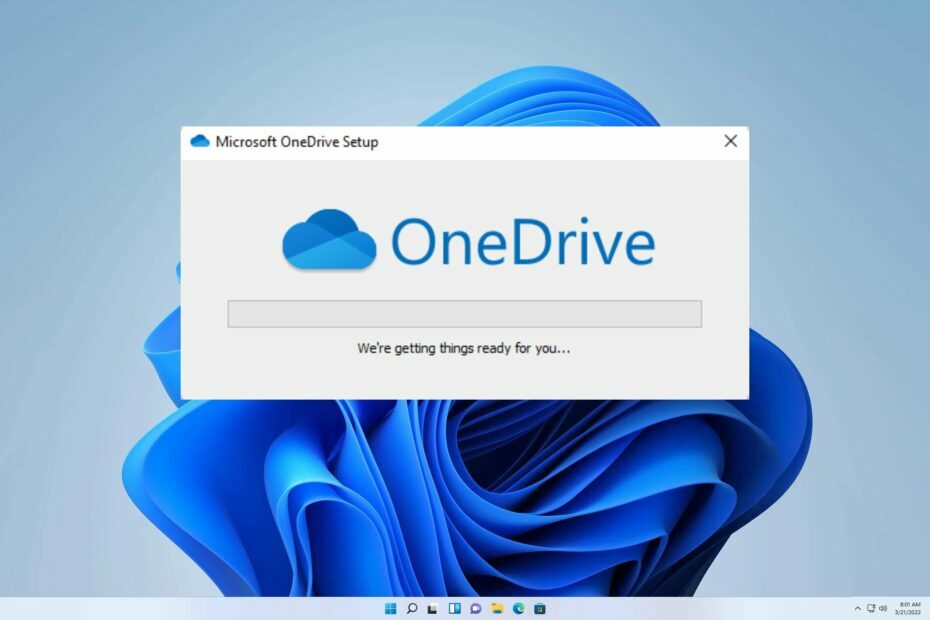
хИНСТАЛИРАЙТЕ КАТО КЛИКНЕТЕ ВЪРХУ ИЗТЕГЛЯНЕ НА ФАЙЛА
- Изтеглете Fortect и го инсталирайте на вашия компютър.
- Стартирайте процеса на сканиране на инструмента за да търсите повредени файлове, които са източникът на вашия проблем.
- Щракнете с десния бутон върху Старт на ремонта така че инструментът да може да стартира алгоритъма за фиксиране.
- Fortect е изтеглен от 0 читатели този месец.
Потребителите наскоро съобщиха за затруднения при влизане в акаунта си в OneDrive чрез приложението OneDrive в Windows, като се показва код за грешка 0x8004e4a1 OneDrive код за грешка. Интересното е, че този проблем изглежда засяга само определени акаунти, което е доста странно.
В тази статия се стремим да разгледаме неприятния въпрос как да поправим 0x8004de88 Код на грешка в OneDrive. Въпреки че тази грешка е разгледана подробно, сега ще предоставим подробно ръководство за отстраняване на неизправности.
Присъединете се към нас, докато проучваме важните стъпки, които трябва да се предприемат, за да се коригира този разочароващ проблем и да се сбогуваме с тази досадна грешка завинаги.
Какво представлява кодът за грешка 0x8004e4a1 OneDrive?
Когато става въпрос за OneDrive, кодът за грешка 0x8004e4a1 може да бъде причинен от различни фактори, включително следното:
- Проблеми с мрежовата свързаност.
- Неправилно конфигурирана защитна стена на Windows.
- Намеса от антивирусен софтуер.
Как мога да коригирам кода за грешка 0x8004e4a1 OneDrive?
Преди да започнем да коригираме този проблем, извършете следните проверки:
- Изключете захранването на вашия рутер и проверете дали това помага с проблема.
- Проверете интернет връзката и се уверете, че мрежата ви е стабилна.
1. Деинсталирайте и инсталирайте отново OneDrive
- Задръжте Windows + аз ключове заедно, за да отворите Настройки.
- Сега изберете Приложенияи щракнете върху Приложения и функции.

- Намерете OneDrive приложение по-долу, щракнете върху три точки, и Деинсталиране.
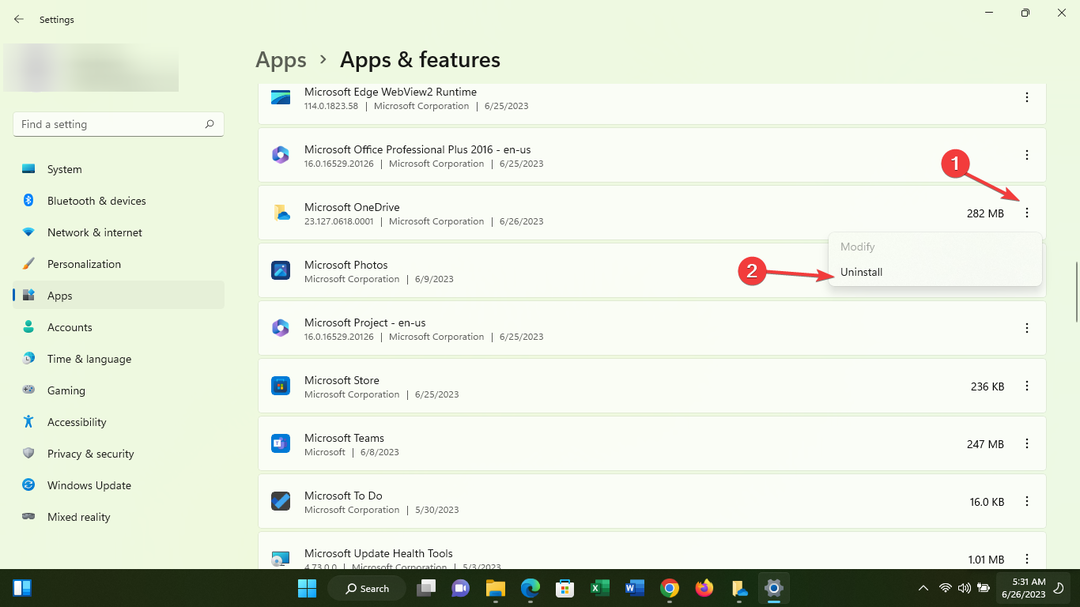
- След това, изтеглете OneDrive и го инсталирайте.

- И накрая, опитайте се да Впиши се за да видите дали проблемът продължава.
2. Деактивирайте VPN или прокси
- Задръжте Windows + Р клавишите заедно, за да стартирате Бягай кутия.
- В командното поле въведете следното и натиснете Въведете да отвориш Интернет свойства:
 inetcpl.cpl
inetcpl.cpl
- Кликнете върху Връзка раздела и изберете LAN настройки опция.
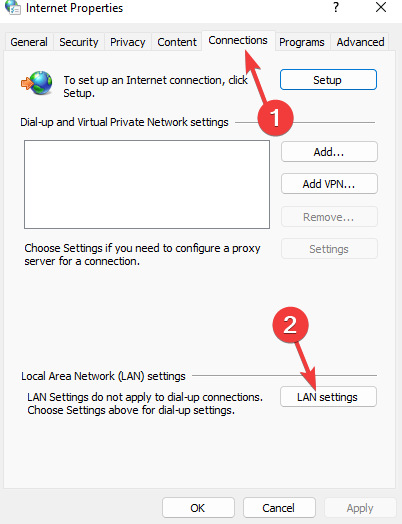
- Бъдете сигурни, че Автоматично откриване на настройките опцията е отметната. След това премахнете отметката от Използвайте проксисървър за вашата локална мрежа под секцията Прокси сървър. Кликнете Добре за да запазите промените.

- накрая, рестартирайте вашия компютър.
След като направите това, проверете дали грешката 0x8004e4a1 в OneDrive е изчезнала.
- 0x8004e4f1 Код на грешка в OneDrive: Как да го коригирате
- 0x8004de25 Код на грешка в OneDrive: 3 начина да го коригирате
- 2 начина за споделяне на OneDrive с друг потребител
- 0x8004de88 Код на грешка в OneDrive: Как да го поправите
- Не могат да се четат свойствата на недефинирани [Коригиране на грешка в OneDrive]
3. Нулирайте Winshock
- Задръжте Windows + Р клавишите заедно, за да стартирате Run кутия, и въвеждане cmd вътре в кутията, за да стартирате Командния ред.

- След като прозорецът се отвори, въведете следната команда и натиснете Въведете:
netsh каталог за нулиране на winsock
- Сега рестартирайте вашата система.
Имаме удоволствието да ви уверим, че нашето ръководство ви е подготвило всички необходими умения, за да се справите с вашите притеснения.
Въпреки това, в случай на допълнителни проблеми, препоръчваме да се консултирате с нашето изчерпателно ръководство за разрешаване на Код на грешка на OneDrive 0x8004de40.
С нетърпение очакваме вашите отзиви за това как тези решения са работили за вас. Не се колебайте да оставите коментар по-долу и да ни уведомите кой метод се оказа най-ефективен за вас.
Все още имате проблеми?
СПОНСОРИРАНА
Ако горните предложения не са разрешили проблема ви, компютърът ви може да има по-сериозни проблеми с Windows. Предлагаме да изберете решение "всичко в едно" като Фортект за ефективно отстраняване на проблемите. След инсталирането просто щракнете върху Преглед и коригиране и след това натиснете Старт на ремонта.

